

|
Microsoft Excel是Microsoft为使用Windows和Apple Macintosh操作系统的电脑编写的一款电子表格软件。直观的界面、出色的计算功能和图表工具,再加上成功的市场营销,使Excel成为最流行的个人计算机数据处理软件。 小伙伴们对合并单元格一定不陌生,今天就系统的讲下合并单元格中的一系列操作。 快速合并单元格如何快速合并相同内容的单元格,如下图所示,如果数据少的话,一个个手动合并单元格还可以,但在数据量较大的情况下,显然不可取。 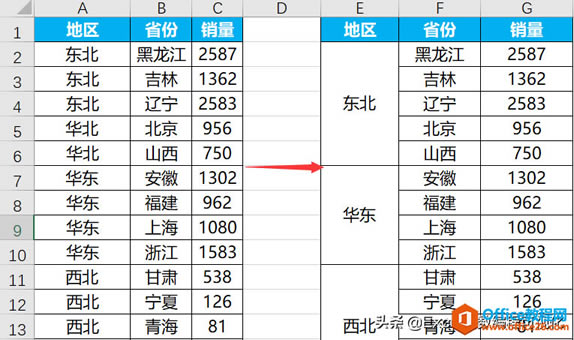 今天我们用数据透视表中的一个小功能来完成单元格的快速合并: 1、先对地区列进行升序处理; 2、选中数据源,依次点击【插入】—【数据透视表】,位置选择现有工作表E1单元格; 3、将字段“地区”/“省份”拖到行标签,“销量”拖到值标签; 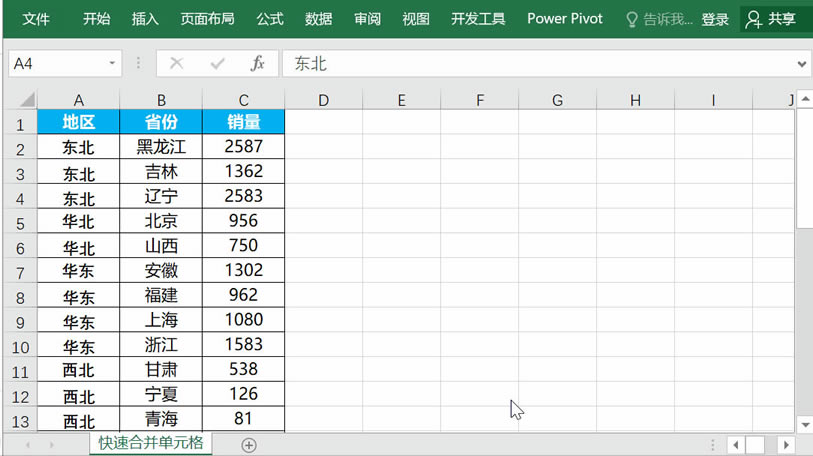 4、选中数据透视表,选中设计页,依次点击选择:分类汇总—不显示分类汇总;总计—对行和列禁用;报表布局—以表格形式显示; 5、选中分析页,点击数【据透视表】,选择【选项】,选择【合并且居中排列带标签的单元格】; 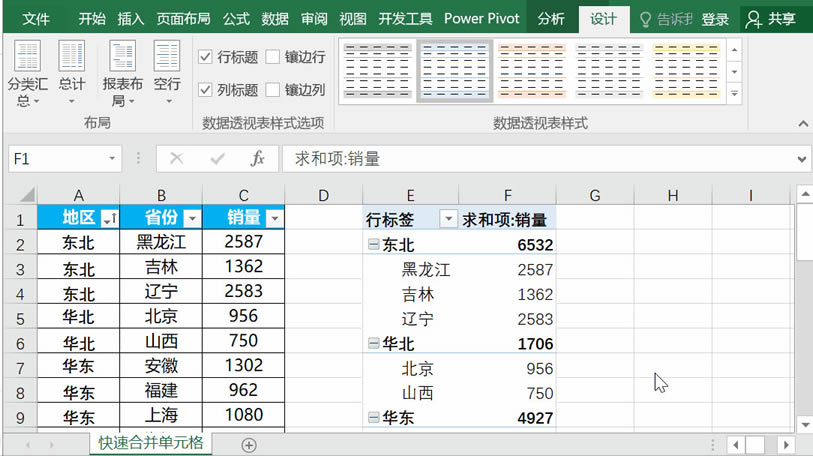 6、选中透视表地区列,点击格式化,去刷原数据地区列,相同单元格已被合并好。 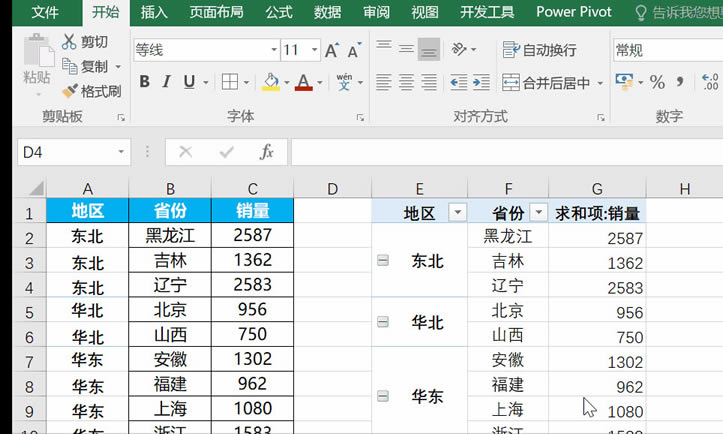 注:需要注意的是,在创建数据透视表之前需要对地区列进行升序数据,这样透视表出来的数据与原表行对应的上! 合并单元格求和问题描述:对合并单元格进行求和 由于合并单元格大小不一,无法使用公式下拉的功能: 1、选中序号列单元格; 2、在编辑栏中输入:"=SUM(C2:C10)-SUM(D3:D10)"; 3、同时按下Ctrl+Enter的组合键,完成序列号输入。 动图展示如下: 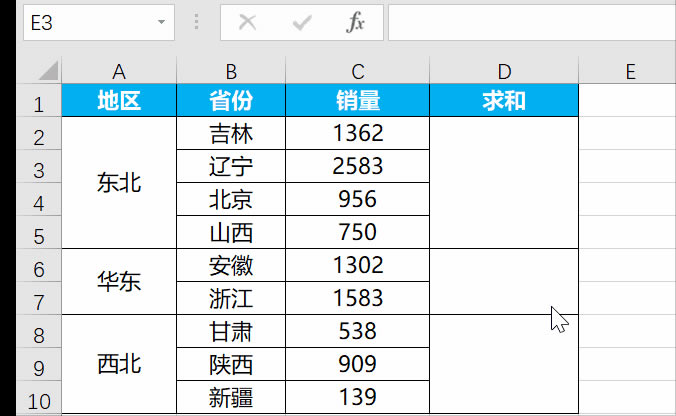 公式解读: 公式建议从后往前看,最后一个合并单元格的公式为:"=SUM(C8:C16)-SUM(D9:D16)",有一点需要注意的是:合并单元格中的内容实际是存放在合并单元格中的第一个单元格,也就是说SUM(D9:D16)=0; 巧妙的利用这一点,SUM(C8:C16)-SUM(D9:D16)=SUM(C8:C16),刚好返回西北地区的销量总和,其它单元格与此类似,小伙伴们可自行检验。 添加序号问题描述:为合并的单元格添加序列号 1、选中序号列单元格; 2、在编辑栏中输入:"=MAX($A$1:A1)+1"; 3、同时按下Ctrl+Enter的组合键,完成序列号输入。 动图展示如下: 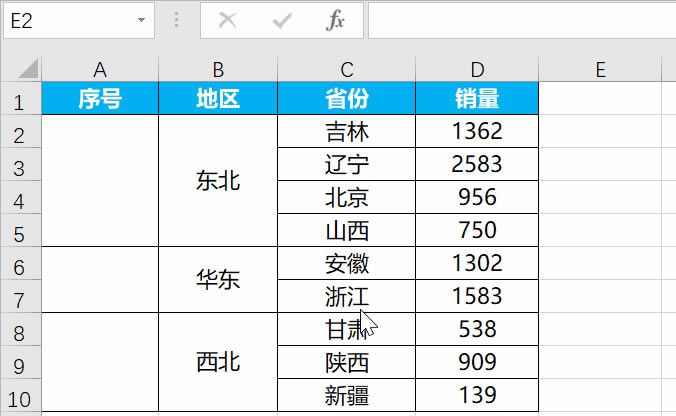 函数解读:max()函数返回一组数值中的最大值,忽略逻辑值和文本 快速填充问题描述:取消合并单元格,并将空单元格进行填充 1、选中合并的单元格,点击取消合并单元格(合并后居中按钮); 2、同时按Ctrl+G键,依次点击【定位条件】—【空值】—【确定】; 3、在编辑栏中输入:"=A2",同时按下Ctrl+Enter组合键,完成填充。 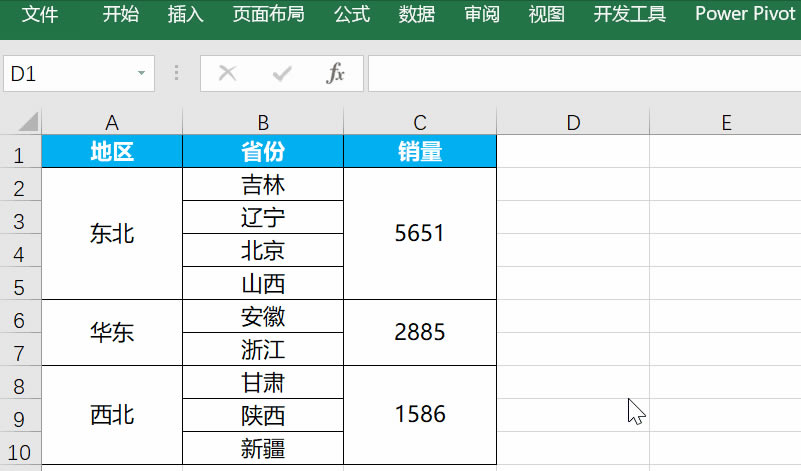 Excel整体界面趋于平面化,显得清新简洁。流畅的动画和平滑的过渡,带来不同以往的使用体验。 |
温馨提示:喜欢本站的话,请收藏一下本站!